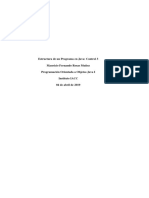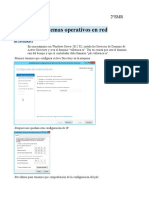MANUAL Create Install Free 4
MANUAL Create Install Free 4
Cargado por
RiagonCopyright:
Formatos disponibles
MANUAL Create Install Free 4
MANUAL Create Install Free 4
Cargado por
RiagonDerechos de autor
Formatos disponibles
Compartir este documento
Compartir o incrustar documentos
¿Le pareció útil este documento?
¿Este contenido es inapropiado?
Copyright:
Formatos disponibles
MANUAL Create Install Free 4
MANUAL Create Install Free 4
Cargado por
RiagonCopyright:
Formatos disponibles
MANUAL CreateInstall Free 4.10.
5
Primero que nada antes de crear el instalador debes tener el .exe ya compilado de tu aplicacin o sea que no necesitas mas los formularios y los controles, los podes borrar porque esta todo compilado ya en el .exe ,guarda tu aplicacin en una carpeta. Lo digo por las dudas pero eso creo que ya lo saben.
PASO 1: Lo primero es ir al Men Proyecto--Nuevo, para crear un nuevo Proyecto. Ir a la barra que esta en la parte Izquierda y Seleccionar SALIDA
Donde dice Carpeta de Salida eleg la ruta donde queres que el programa cree el instalador. Donde dice Ejecutable del Instalador le tenes que dar el nombre del instalador o sea el que vas a ejecutar para instalar el programa. Siempre le tenes que poner la extensin .exe, como en la foto. Donde dice Icono del Instalador eleg cualquier icono de los que trae el programa. Lo dems es como esta en la foto.
PASO 2:
Donde dice Nombre de la Aplicacin tenes que poner el nombre que va a aparecer cuando instales el programa en la pantalla de bienvenida. Donde dice Idioma del Instalador pones el Spanish En lo siguiente pone cualquier cosa eleg un icono cualquiera, si pones Mostrar Fondo vas a tener un fondo cuando instales el programa. PASO 3:
En el siguiente paso est todo dicho: Mostrar dialogo: muestra un dialogo de bienvenida al comenzar la instalacin.
Archivo lame: le pones la ruta del archivo lame de tu aplicacin en este caso no se necesita, y lo mismo con el Archivo de Licencia. Ruta de Instalacin: ah pones la ruta donde queres que instale el programa en una computadora, si lo pones como esta en la foto con Forzar Ruta lo va a instalar en ese directorio y no va a tener posibilidad de elegir el lugar, si le sacas esa opcin el usuario va a poder elegir la ruta donde lo quiere instalar pero siempre mantiene la carpeta donde va a ir el programa en este caso la carpeta SkyNet. Lo dems es a eleccin, si queres que cierre automticamente al terminar o si queres que muestre un dialogo. PASO 4:
Donde dice Tipo de Compresin te recomiendo que elijas la que esta en la foto Donde dice Carpeta Fuente tenes que seleccionar la carpeta donde esta tu programa y los archivos.
PASO 5:
Ac podes poner registros en el Sistema sobre tu programa por ejemplo que se inicie cuando se inicie sesin en Windows. Pero no lo explico, ya que no lo uso. PASO 6:
Este paso es uno de los que mas problemas podes llegar a tener pero es fcil. Como vemos en la foto se crearon accesos directos en el Escritorio (desktop) y en el Men InicioProgramas (Program group). Bsicamente estos son los 2 lugares donde se crean accesos directos, pero podes crearlos en un montn de lugares mas, pero vamos a explicar estos 2 lugares. Primero hacemos clic en el icono de la hoja de papel (Aadir un elemento nuevo) Y saldr esta pantalla: En esta pantalla ya esta terminado el acceso directo en el Men Inicio-Programas
Donde dice Carpeta de Destino, tenes que poner donde queres poner el icono de acceso directo en este caso Men Inicio-Programas. Donde dice Nombre del acceso directo, pone el nombre que quieras darle a tu acceso directo, en este caso SkyNet. Donde dice Carpeta de Destino quiere decir donde esta el archivo al que el acceso directo va a ejecutar el programa en este caso y te recomiendo que pongas INSTALL PATH ya que el archivo .exe va a estar en la carpeta donde vas a instalar el programa y donde dice Nombre de archivo pone el nombre que tiene el ejecutable de tu programa, en este caso SkyNet.exe No te olvides la extensin .exe
Donde dice Parmetros de la lnea de Comandos pone %StartUp% que quiere decir que al apretar el acceso directo se va a ejecutar el programa. Donde dice Directorio de Trabajo pone INSTALL PATH Y por ultimo tenes que tener un icono para tu acceso directo y te recomiendo que pongas un icono en la carpeta donde tenes el ejecutable y ese ser el icono que va a tener el acceso en este caso se llama icono.ico pero vos pone el nombre que tenga tu icono. No te olvides de la extensin .ico Por ultimo pone aceptar. Ac tenes como hice el acceso al escritorio:
PASO 7:
Sirve para registrar archivos dll, ocx y tlb. Solamente tenes que poner INSTALL PATH y el nombre del archivo dll, ocx o tlb, con su extensin correspondiente.
Lo mismo para registrar una Fuente (letra).
PASO 8:
Es para poner el nombre de tu ejecutable con la extensin .exe si queres que la aplicacin se ejecute al terminar la instalacin, al activar la casilla de verificacin. PASO 9:
Te recomiendo que lo coloques como esta en la foto. Incluye un desinstalador, podes elegir el icono y si pones crear acceso directo al desinstalador vas a tener disponible el icono del desinstalador en el Men Inicio-Programas, y si creaste un acceso directo de tu programa anteriormente en el Men Inicio Programas, vas a tener disponible el icono junto al icono de tu programa, sino solamente el icono del desinstalador.
Despus lo nico que queda es hacer clic en el icono de la barra de herramientas para generar el instalador.
También podría gustarte
- Tutorial de Inno SetupDocumento12 páginasTutorial de Inno SetupJJJT1973Aún no hay calificaciones
- Leonardo Godoy Control s3 CompressDocumento16 páginasLeonardo Godoy Control s3 Compresscamilo cuelloAún no hay calificaciones
- Configurar Un Servidor de Correo Interno Con Sendmail y Dovecot en FEDORA 13Documento7 páginasConfigurar Un Servidor de Correo Interno Con Sendmail y Dovecot en FEDORA 13william_889Aún no hay calificaciones
- Jose Francisco Henriquezj Herramientas de Programacion Moviles Tarea 1Documento29 páginasJose Francisco Henriquezj Herramientas de Programacion Moviles Tarea 1Francisco Henriquez100% (1)
- S6 Tarea FA Sistemas de InformaciónDocumento2 páginasS6 Tarea FA Sistemas de InformaciónFrancisco PachecoAún no hay calificaciones
- Juan Lorca Control Semana 6Documento4 páginasJuan Lorca Control Semana 6Juan Manuel Lorca GajardoAún no hay calificaciones
- Semana 5 - Herramientas Programación Móvil - ContenidosDocumento23 páginasSemana 5 - Herramientas Programación Móvil - ContenidosAlvaro Nicolas DonosoAún no hay calificaciones
- Tarea 7 Semana Programación Web II - IDocumento7 páginasTarea 7 Semana Programación Web II - ICristian MontecinosAún no hay calificaciones
- Daniel Nu Ez Control3Documento6 páginasDaniel Nu Ez Control3Alvaro Nicolas DonosoAún no hay calificaciones
- Patricio - Grandon - Control2 INGENIERÍA EN REQUERIMIENTO DE SOFTWAREDocumento5 páginasPatricio - Grandon - Control2 INGENIERÍA EN REQUERIMIENTO DE SOFTWAREPatricio Grandón NeculmanAún no hay calificaciones
- Moises Lazaro Tarea6Documento8 páginasMoises Lazaro Tarea6moises lazaroAún no hay calificaciones
- Control 3 Semana 3 Estructura de Un Programa en JavaDocumento6 páginasControl 3 Semana 3 Estructura de Un Programa en JavaFernandoRosasAún no hay calificaciones
- Christian Vasquez Seguridad Informatica Semana7Documento11 páginasChristian Vasquez Seguridad Informatica Semana7Christian BahirAún no hay calificaciones
- UML IACC Control3Documento9 páginasUML IACC Control3Alvaro Nicolas DonosoAún no hay calificaciones
- Configuración de Servicios IV Tarea 6Documento5 páginasConfiguración de Servicios IV Tarea 6Felipe ConchaAún no hay calificaciones
- Semana 8Documento4 páginasSemana 8Andres Felipe Fuenzalida LealAún no hay calificaciones
- Francisco Pacheco Tarea 6Documento9 páginasFrancisco Pacheco Tarea 6Francisco PachecoAún no hay calificaciones
- Hugo Lagunas Control6Documento11 páginasHugo Lagunas Control6MarceloAún no hay calificaciones
- Foro 3Documento4 páginasForo 3Alvaro DonosoAún no hay calificaciones
- Semana 2 IACC - Herramientas de ModelamientoDocumento6 páginasSemana 2 IACC - Herramientas de ModelamientoOsvaldo BustamanteAún no hay calificaciones
- Francisco Pacheco Tarea 7Documento10 páginasFrancisco Pacheco Tarea 7Francisco PachecoAún no hay calificaciones
- Eclipse y XamppDocumento6 páginasEclipse y XamppmcgmcAún no hay calificaciones
- Alvaro Donoso Control6Documento6 páginasAlvaro Donoso Control6Alvaro Nicolas DonosoAún no hay calificaciones
- Tarea Semana 6 V 0Documento1 páginaTarea Semana 6 V 0Daniel Riquelme “Zyskellyrd”Aún no hay calificaciones
- Claudio Vergara Ramirez Control8Documento11 páginasClaudio Vergara Ramirez Control8Francisco PachecoAún no hay calificaciones
- Andrea Luna Tarea 4Documento4 páginasAndrea Luna Tarea 4Andrea LunaAún no hay calificaciones
- 04 - Herramientas Programación Móvil - Control V.1 PDFDocumento2 páginas04 - Herramientas Programación Móvil - Control V.1 PDFdanielAún no hay calificaciones
- EliasPerezGomez Tarea4Documento5 páginasEliasPerezGomez Tarea4Elias Oliverio Perez GomezAún no hay calificaciones
- Fabian Inostroza Control - 1Documento3 páginasFabian Inostroza Control - 1Fabián Inostroza100% (1)
- Tarea 3 Semana Programación Web II - IDocumento5 páginasTarea 3 Semana Programación Web II - ICristian MontecinosAún no hay calificaciones
- Control Semana 4Documento3 páginasControl Semana 4eugenioAún no hay calificaciones
- Alberto Gonzalez Tarea3Documento4 páginasAlberto Gonzalez Tarea3Alberto GonzalezAún no hay calificaciones
- Control Semana 5 HPMDocumento15 páginasControl Semana 5 HPMfrancoco420 sierraAún no hay calificaciones
- Información Realm y SQLiteDocumento3 páginasInformación Realm y SQLiteDavid GuajardoAún no hay calificaciones
- Juan Lorca Control Semana 2Documento3 páginasJuan Lorca Control Semana 2Juan Manuel Lorca GajardoAún no hay calificaciones
- Roberto - Pulgar - Tecnologia de Internet Control 5Documento5 páginasRoberto - Pulgar - Tecnologia de Internet Control 5roberto pulgarAún no hay calificaciones
- Juan Lorca Gajardo Tarea Semana 3Documento6 páginasJuan Lorca Gajardo Tarea Semana 3Juan lorcaAún no hay calificaciones
- Claudio Quezada Navia Control 2Documento20 páginasClaudio Quezada Navia Control 2claudio quezadaAún no hay calificaciones
- Alvaro Donoso Control7Documento16 páginasAlvaro Donoso Control7Alvaro DonosoAún no hay calificaciones
- Juan Lorca Tarea Semana 2Documento15 páginasJuan Lorca Tarea Semana 2Juan Manuel Lorca GajardoAún no hay calificaciones
- Control Semana 3Documento4 páginasControl Semana 3eugenioAún no hay calificaciones
- Danilo Ramirez S6Documento7 páginasDanilo Ramirez S6Danilo RamirezAún no hay calificaciones
- Henry Guillen - Control 5Documento6 páginasHenry Guillen - Control 5Juan XDAAún no hay calificaciones
- Control 1Documento5 páginasControl 1Javier VillalobosAún no hay calificaciones
- Control 6Documento11 páginasControl 6MarceloAún no hay calificaciones
- Roberto - Pulgar - Control - Semana7 Adminstracion de Recurso InformaticoDocumento6 páginasRoberto - Pulgar - Control - Semana7 Adminstracion de Recurso Informaticoroberto pulgar100% (1)
- Control Semana7Documento9 páginasControl Semana7Joyas Mar Pau100% (1)
- Administracion Tarea5Documento8 páginasAdministracion Tarea5Jeannette NavarroAún no hay calificaciones
- Nicolas Patiño Semana6Documento9 páginasNicolas Patiño Semana6Nicolas PatiñoAún no hay calificaciones
- Carlos Sepulvda Garcia Tarea2Documento3 páginasCarlos Sepulvda Garcia Tarea2Patrick EspinozaAún no hay calificaciones
- Juan Lorca Control Semana 6Documento11 páginasJuan Lorca Control Semana 6Juan Manuel Lorca GajardoAún no hay calificaciones
- Control Semana 2Documento4 páginasControl Semana 2eugenioAún no hay calificaciones
- Control Semana 7 ABDDocumento12 páginasControl Semana 7 ABDfrancoco420 sierraAún no hay calificaciones
- Cristian Marambio Tarea5Documento7 páginasCristian Marambio Tarea5Alexis JiménezAún no hay calificaciones
- Leandro - Tenderini Tarea 2Documento5 páginasLeandro - Tenderini Tarea 2Leandro Arcadie Tenderini AcevedoAún no hay calificaciones
- Patricio - Grandon - Control7 BASE de DATOSDocumento7 páginasPatricio - Grandon - Control7 BASE de DATOSPatricio Grandón NeculmanAún no hay calificaciones
- Despliegue y puesta en funcionamiento de componentes software. IFCT0609De EverandDespliegue y puesta en funcionamiento de componentes software. IFCT0609Aún no hay calificaciones
- Como Hacer Un Setup Con Inno SetupDocumento13 páginasComo Hacer Un Setup Con Inno SetupReon FigueroaAún no hay calificaciones
- Crear Un Instalador para WindowsApplication en Visual StudioDocumento14 páginasCrear Un Instalador para WindowsApplication en Visual StudioMauricio Andrés Contreras SepúlvedaAún no hay calificaciones
- Crear Un Instalador para WindowsApplication en Visual Studio Paso A PasoDocumento14 páginasCrear Un Instalador para WindowsApplication en Visual Studio Paso A PasoJose Gustavo Sánchez SandovalAún no hay calificaciones
- Modelos de SoftwareDocumento10 páginasModelos de SoftwareMartín LañónAún no hay calificaciones
- Cad Vs GisDocumento4 páginasCad Vs Gismiguel montenegroAún no hay calificaciones
- Excel AbacoDocumento11 páginasExcel Abacoguillermo matos asconaAún no hay calificaciones
- Administracion de TransaccionesDocumento31 páginasAdministracion de TransaccionesVianney Sanchez HernandezAún no hay calificaciones
- Manual Suced Gui v2Documento66 páginasManual Suced Gui v2Fello93Aún no hay calificaciones
- Grupo02 Arquitectura de Datos Artefactos Corregido 08-07-2021Documento38 páginasGrupo02 Arquitectura de Datos Artefactos Corregido 08-07-2021Cdfer HuaynateAún no hay calificaciones
- Análisis Iso 14224-OredaDocumento11 páginasAnálisis Iso 14224-OredaJuan Diego Garcia EsquenAún no hay calificaciones
- Plan Seguimiento de EgresadosDocumento15 páginasPlan Seguimiento de EgresadosYoni Huaman ZavalaAún no hay calificaciones
- Cardinal Alaris - Service Manual EspañolDocumento88 páginasCardinal Alaris - Service Manual EspañolbofiñoAún no hay calificaciones
- Fundamentos de Programación en C++: Programacion IiDocumento9 páginasFundamentos de Programación en C++: Programacion Iiapi-597952670Aún no hay calificaciones
- Actividad T2Documento11 páginasActividad T2Alejandro lopezAún no hay calificaciones
- EVALUACIÓN DIAGNÓSTICA UNIDAD 1 Maq Herrm IV .1 - 20211011 - 211612Documento45 páginasEVALUACIÓN DIAGNÓSTICA UNIDAD 1 Maq Herrm IV .1 - 20211011 - 211612Nassim asenAún no hay calificaciones
- Trabajo 1 Seguridad de RedesDocumento6 páginasTrabajo 1 Seguridad de RedesH Varillas FernandezAún no hay calificaciones
- Aplicaciones Informáticas para La Gestión ContableDocumento4 páginasAplicaciones Informáticas para La Gestión Contablesaid sanchez50% (2)
- Copia de FICHA DEL PCDocumento9 páginasCopia de FICHA DEL PCParker Brandom Melendez FrancoAún no hay calificaciones
- Actividad 5BDocumento7 páginasActividad 5BEmmanuelAún no hay calificaciones
- Ejercicios Tema 1Documento2 páginasEjercicios Tema 1CarlosAún no hay calificaciones
- Guia Prototipos 2021Documento26 páginasGuia Prototipos 2021Pato LucasAún no hay calificaciones
- Computación para Todos (Primaria) - 1er Grado PDFDocumento15 páginasComputación para Todos (Primaria) - 1er Grado PDFNerio SanchezAún no hay calificaciones
- Fracaso de Implante Dental y TecnovigilanciaDocumento12 páginasFracaso de Implante Dental y TecnovigilanciaAlberto Jiménez ÁvilaAún no hay calificaciones
- Ejemplo de Especificación de RequerimientosDocumento20 páginasEjemplo de Especificación de RequerimientosEfrén SinhAún no hay calificaciones
- Actividad de Puntos Evaluables - Escenario 6 - Primer Bloque-Ciencias Basicas - Virtual - Herramientas para La Productividad - (Grupo d06)Documento5 páginasActividad de Puntos Evaluables - Escenario 6 - Primer Bloque-Ciencias Basicas - Virtual - Herramientas para La Productividad - (Grupo d06)Carlos Guzman H.Aún no hay calificaciones
- Resumen Deitel 7a EdicionDocumento4 páginasResumen Deitel 7a EdicionArtur SanchezAún no hay calificaciones
- Tex To WeissDocumento1254 páginasTex To WeissRodrigo Emmanuel Mereles MontielAún no hay calificaciones
- A.5.3 InvestigacionDocumento5 páginasA.5.3 InvestigacionMilca Dalay Ocampo CuencaAún no hay calificaciones
- S6 Guia de Ejercicios Tecad1103Documento2 páginasS6 Guia de Ejercicios Tecad1103Cesar PadillaAún no hay calificaciones
- Mysql Creación de Tabla y Consultas de DatosDocumento34 páginasMysql Creación de Tabla y Consultas de DatosCARLOS FEDERICO MORALES RAMAZZINIAún no hay calificaciones
- CV EdwinDezaDocumento1 páginaCV EdwinDezaEdwin DezaAún no hay calificaciones
- T2 - Sistemas de Información - Grupo 15Documento15 páginasT2 - Sistemas de Información - Grupo 15Geraldine Peña DamianAún no hay calificaciones
- Proyecto Final Taller de InvestigacionDocumento54 páginasProyecto Final Taller de InvestigacionsindyAún no hay calificaciones